
Photo Trek: So übertragen Sie Fotos von Android auf das iPhone

Android und iPhone sind zwei große Handyplattformen, die scheinbar nicht zusammenarbeiten. Daher kann die Dateiverwaltung zwischen ihnen sehr mühsam sein. Sie fragen sich vielleicht: „Wie übertrage ich Fotos von Android auf das iPhone?“ Es gibt keine offizielle Lösung für den Dateiaustausch zwischen Android und iPhone, was den Übertragungsvorgang recht komplex macht.
Trotzdem können Sie Ihre Bilder mit verschiedenen Methoden von einem Android auf ein iPhone und umgekehrt übertragen. Es gibt zahlreiche Dienste, die dies ermöglichen. Dieser Artikel beschreibt die besten Methoden zum Übertragen von Fotos von Android auf ein iPhone. Lesen Sie weiter.
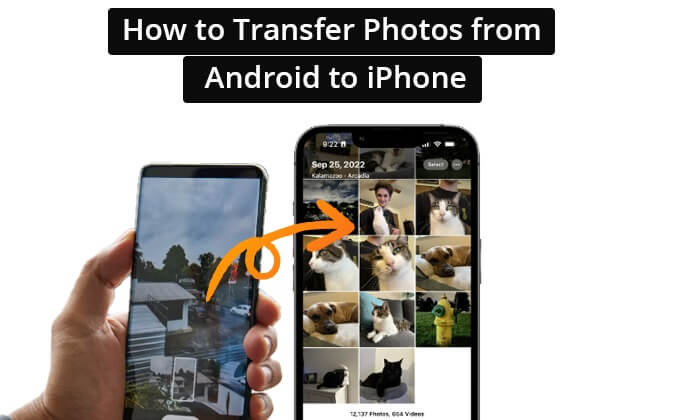
Mit einem professionellen Datenübertragungstool können Sie Fotos ganz einfach von Android auf das iPhone übertragen . Android to iPhone Transfer bietet Ihnen eine zuverlässige, schnelle und einfache Datenübertragungssoftware von Telefon zu Telefon . Die App funktioniert effizient und reibungslos. Unabhängig von der Größe der zu übertragenden Fotos überträgt Android to iPhone Transfer die Daten in wenigen Minuten. Außerdem ist die App auch für Anfänger geeignet, da sie speziell für Anfänger entwickelt wurde.
Neben der Synchronisierung von Fotos zwischen Android und iPhone können Sie mit diesem Tool Ihre Fotos auch bequem auf dem Computer verwalten. Sie können Ihre Fotos vor der Übertragung in Echtzeit klassifizieren, zusammenführen, löschen und in der Vorschau anzeigen. Darüber hinaus können Sie Ihre Daten sichern und im Falle eines Datenverlusts wiederherstellen.
Die wichtigsten Highlights der Übertragung von Android auf das iPhone:
So senden Sie in einfachen Schritten Fotos von Android auf das iPhone:
01 Installieren Sie die Software auf Ihrem PC und führen Sie sie aus. Schließen Sie Ihre Telefone per USB-Kabel an und warten Sie, bis das Tool die Geräte erkennt und ihre Informationen auf der Benutzeroberfläche anzeigt.

02 Das Android Gerät sollte in der Geräteliste als Quelltelefon angezeigt werden. Tippen Sie auf die Dropdown-Option, um das Quelltelefon auszuwählen.

03 Tippen Sie in der links aufgelisteten Dateiliste auf den Ordner „Fotos“ und prüfen Sie rechts die Detailinformationen zu jedem Eintrag. Zeigen Sie eine Vorschau an und wählen Sie die Bilder aus, die Sie auf Ihr iPhone kopieren möchten. Tippen Sie nach Auswahl aller Fotos auf „Auf Gerät exportieren“. Warten Sie, bis die Dateien mit Ihrem iPhone synchronisiert sind.

Apple hat die Android -App „Move to iOS eingeführt, mit der Nutzer Daten von Android auf das iPhone übertragen können. Die App ist unglaublich praktisch und erleichtert den Wechsel. Sie unterstützt jedoch nur Android Geräte ab Android 4.0. Außerdem sollte Ihr iPhone nicht eingerichtet sein. ( Move to iOS hängt bei der Vorbereitung fest ? Hier sind einige Lösungen zur Behebung.)
So geben Sie mit Move to iOS Fotos von Android auf das iPhone frei:
Schritt 1. Richten Sie ein iPhone ein, bis der Bildschirm „Apps & Daten“ angezeigt wird. Wählen Sie „Daten von Android übertragen“ auf dem Bildschirm. Der Code wird angezeigt.

Schritt 2. Installieren Sie jetzt die Move to iOS App auf einem Android Gerät und stimmen Sie den Allgemeinen Geschäftsbedingungen zu.
Schritt 3. Geben Sie den Code auf Android Geräten ein, um eine Verbindung zwischen den Telefonen herzustellen.
Schritt 4. Wählen Sie die Fotos aus, die Sie auf das neue iPhone übertragen möchten. Warten Sie, bis der Ladebalken angezeigt wird. Sobald der Ladevorgang abgeschlossen ist, können Sie das iPhone einrichten und auf Ihre Fotos zugreifen.
Anstatt Apps zu verwenden, können Sie Ihre Daten auch manuell über einen Computer übertragen. Im Wesentlichen übertragen Sie Bilder von Android auf den PC und migrieren sie auf Ihr iPhone. Die meisten Nutzer bevorzugen diese Lösung, da sie eine der einfachsten Möglichkeiten für die Datenübertragung darstellt. Befolgen Sie diese Schritte, um Bilder von Android über einen Computer auf das iPhone zu übertragen:
Schritt 1. Verbinden Sie Android zunächst per USB mit einem PC und öffnen Sie das Benachrichtigungsfeld. Dort finden Sie die Option „Gerät über USB laden“. Klicken Sie darauf und wählen Sie „Dateien übertragen“.

Schritt 2. Suchen Sie auf Ihrem Computer unter „Dieser PC“ nach Ihrem Android Telefon. Suchen Sie dann die zu übertragenden Fotos in einen Ordner namens „DCIM“ oder „Bilder“. Wählen Sie die Bilder aus, klicken Sie mit der rechten Maustaste darauf und wählen Sie „Kopieren“. Fügen Sie sie in einen Ordner auf dem PC ein.

Schritt 3. Trennen Sie Ihr Android Telefon vom Computer und schließen Sie Ihr iPhone an den PC an. Tippen Sie auf Ihrem iPhone auf „Zulassen“ und installieren Sie iTunes auf Ihrem PC, falls es noch nicht installiert ist.
Schritt 4. Öffnen Sie iTunes und tippen Sie auf die Schaltfläche „iPhone“. Suchen Sie den Bereich „Fotos“ und tippen Sie auf die Option „Fotos synchronisieren“.
Schritt 5. Gehen Sie zu „Ordner auswählen“, wählen Sie den Ordner aus, in den Sie die Fotos kopiert haben, und klicken Sie auf „Ordner auswählen“. Tippen Sie anschließend auf „Fertig“ und „Übernehmen“.
Google Drive ist ein Cloud-Speicher, mit dem Nutzer ihre Dateien über eine Internetverbindung in die Cloud hochladen können. Es eignet sich auch zum Kopieren von Fotos zwischen Android und iPhone ohne Qualitätsverlust. Daher ist es für viele Android Nutzer, die auf ein iPhone umsteigen, eine gute Option. Nachfolgend finden Sie die Anleitung zum Übertragen von Fotos von Android auf das iPhone mit Google Drive:
Schritt 1. Starten Sie die Google Drive-App auf einem Android Gerät. Tippen Sie auf das „+“-Symbol und laden Sie die Bilder in einen bestimmten Ordner hoch.

Schritt 2. Installieren Sie die Google Drive-App auch auf Ihrem iPhone und suchen Sie dann den Ordner, in den Sie die Fotos in Ihrem Google Drive hochgeladen haben. Laden Sie die Fotos auf Ihr Telefon herunter.
E-Mail eignet sich auch gut für den Datentransfer zwischen Mobiltelefonen. Sie sollten jedoch nur wenige Fotos übertragen, da per E-Mail nicht mehr als 25 MB gleichzeitig übertragen werden können. Es handelt sich um eine geeignete und benutzerfreundliche Datenübertragungslösung.
Befolgen Sie die Schritte, um Bilder per E-Mail von Android auf das iPhone zu verschieben:
Schritt 1. Öffnen Sie die App auf Android und wählen Sie „Neue Nachricht“. Geben Sie Ihre E-Mail-Adresse in das Feld „An“ ein.
Schritt 2. Tippen Sie auf die Schaltfläche „Büroklammer“, um die zu übertragenden Bilder anzuhängen. Die Bilder werden nach der Auswahl an Ihre E-Mail angehängt.

Schritt 3. Klicken Sie auf die Schaltfläche „Senden“, um die Bilder von einem Android auf ein iPhone zu verschieben.
Schritt 4. Greifen Sie jetzt auf Ihrem iPhone auf die E-Mail zu und laden Sie die Fotos herunter.
Weiterlesen: Sind Sie kürzlich von Samsung auf iPhone umgestiegen? Hier finden Sie einige Tippszum Übertragen von Fotos von Samsung auf das iPhone .
Eine weitere Möglichkeit, Bilder von Android auf ein iPhone zu übertragen, ist iCloud. Es ist viel einfacher als die Move to iOS App, da Sie den Einrichtungsprozess nicht durchlaufen müssen. Laden Sie einfach alle Fotos über einen Browser in die iCloud Ihres Android hoch, melden Sie sich auf Ihrem iPhone bei Ihrem Konto an und greifen Sie auf die Bilder zu. Wie übertrage ich also Fotos von Android auf das iPhone? Hier sind die Schritte:
Schritt 1. Rufen Sie die iCloud-Website in einem Browser auf und melden Sie sich an. Klicken Sie oben rechts auf die Schaltfläche „Apps“.

Schritt 2. Wählen Sie „Fotos“ und klicken Sie unten auf dem Bildschirm auf „Hochladen“.
Schritt 3. Wählen Sie die Fotos aus, die Sie hochladen möchten, drücken Sie dann auf „Fertig“ und warten Sie, bis die Dateien hochgeladen sind.
Schritt 4. Nachdem alle Bilder mit iCloud synchronisiert wurden, sollten Sie sie mit dem iPhone synchronisieren. Gehen Sie dazu zu „Einstellungen“ > „Fotos“ und stellen Sie sicher, dass iCloud-Fotos aktiviert ist.

Eine schnelle Möglichkeit, Bilder zwischen Android und iPhones zu übertragen, ist die Software „Send Anywhere“. Diese App ist sowohl für iPhone- als auch für Android Geräte verfügbar und im Vergleich zu ihren Pendants schneller. Nachfolgend finden Sie die Schritte zum Verschieben von Fotos mit der App „Send Anywhere“:
Schritt 1. Laden Sie zunächst die Send Anywhere-App auf beiden Telefonen herunter, installieren und starten Sie sie.
Schritt 2. Führen Sie die Fotos-Anwendung auf Android aus und wählen Sie dann die Bilder aus, die Sie übertragen möchten.

Schritt 3. Sie erhalten einen QR-Code auf Android .
Schritt 4. Wählen Sie auf dem iPhone die Option „Empfangen“ und scannen Sie dann den QR-Code, um den Übertragungsvorgang zu starten.
Neben Send Anywhere können Sie Ihre Dateien auch über das Programm SHAREit teilen. Diese App bietet eine schnellere Möglichkeit, Bilder, Dokumente und Videos von Android auf ein iPhone zu übertragen.
Schritte zum Kopieren von Android -Fotos auf ein iPhone mit SHAREit:
Schritt 1. Installieren Sie die App auf Android und iPhone und führen Sie sie dann auf beiden Geräten aus.
Schritt 2. Klicken Sie auf Android auf die Schaltfläche „Senden“, um die Bilder auszuwählen, die Sie auf Ihr iPhone übertragen möchten.
Schritt 3. Wählen Sie „Mit iOS /WP verbinden“, wenn der Android Bildschirm blau wird.

Schritt 4. Aktivieren Sie die Hotspot-Option auf dem iPhone und starten Sie die App. Klicken Sie auf „Empfangen“ und senden Sie Fotos von Ihrem Android an Ihr iPhone.
Können Sie Fotos von Android auf das iPhone übertragen? Natürlich, und die oben genannten Methoden helfen Ihnen dabei. Obwohl es viele Möglichkeiten gibt, ist die einfachste Methode die Android auf-iPhone-Übertragung . Sie ist schnell und überträgt alles im Handumdrehen. Laden Sie sie herunter und probieren Sie sie gleich aus.
Weitere Artikel:
Beste App zum Übertragen von Daten von Android auf das iPhone [Neuestes Update]
Wie übertrage ich Notizen von Android auf das iPhone? [Muss gelesen werden]
[Tipps zur Datenübertragung] So senden Sie qualitativ hochwertige Videos von Android auf das iPhone
Wie übertrage ich Daten von Android auf das iPhone? Eine vollständige Anleitung





